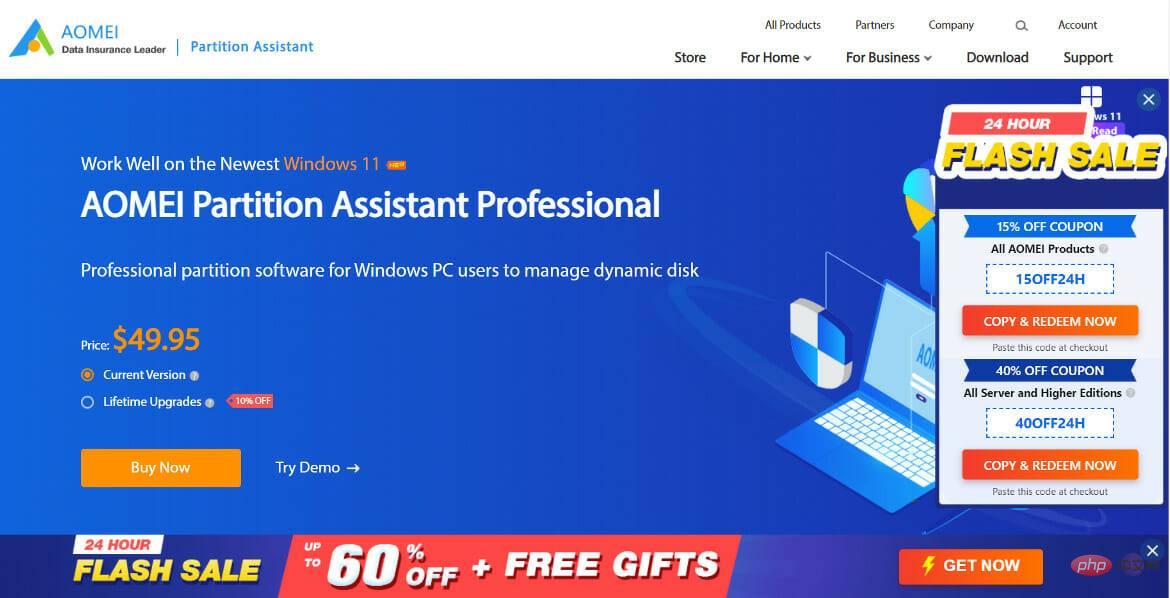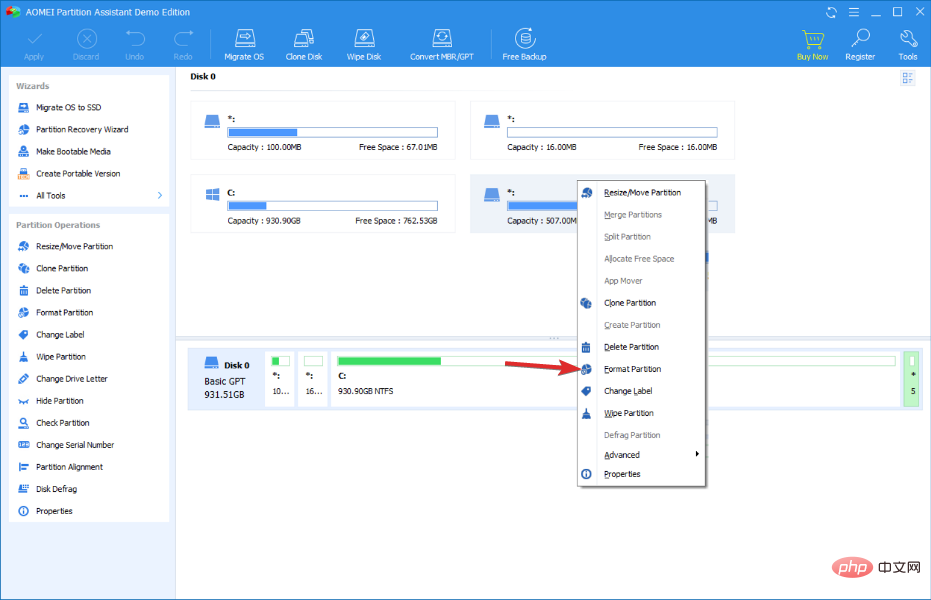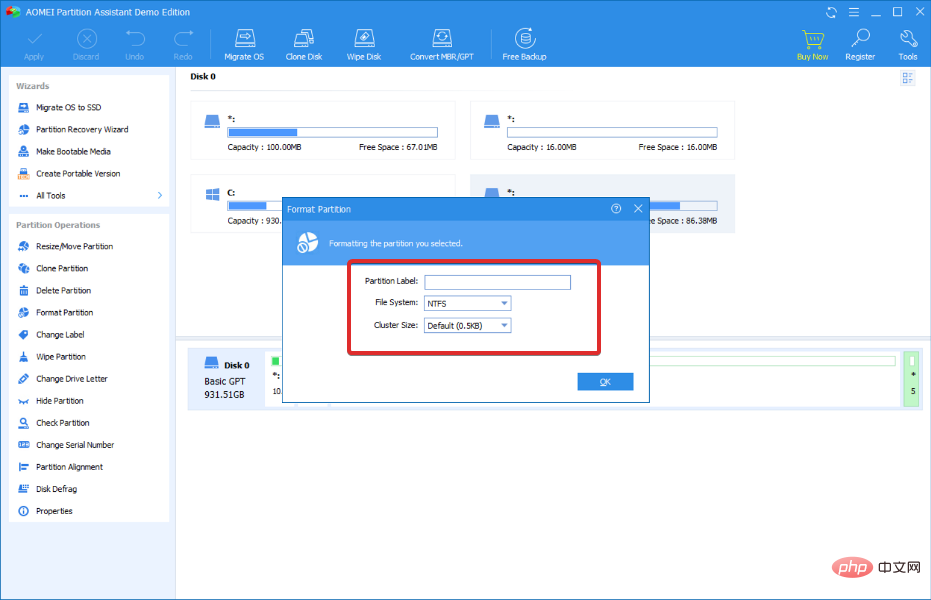Heim >häufiges Problem >So beheben Sie einen Festplattenfehler in Windows 11
So beheben Sie einen Festplattenfehler in Windows 11
- PHPznach vorne
- 2023-04-14 21:04:032825Durchsuche
Check Disk, allgemein bekannt als chkdsk, ist eine wichtige Windows-Anwendung, die zur Überwachung des Zustands von Festplatten und anderen Speichergeräten verwendet wird. Um die meisten Festplattenfehler unter Windows 11 zu beheben, sollten Sie daher nur diesen Befehl verwenden.
Wenn Ihre Festplatte ausfällt und Sie Festplattenfehlermeldungen erhalten, kann es sehr nützlich sein, das Programm „Festplatte prüfen“ zur Hand zu haben.
Folgen Sie uns und wir zeigen Ihnen, wie Sie diesen Befehl verwenden, nachdem wir uns genauer angesehen haben, was er bewirkt und in welchen Formen Sie ihn verwenden können. Folgen Sie uns!
CHKDSK Was macht es?
Dieser Befehl sucht nach kleinen Fehlern wie falsch platzierten Zeitstempeln und Dateigrößendaten auf dem Laufwerk und behebt diese fast sofort. Größere Probleme wie physische Fehler werden gekennzeichnet und gekennzeichnet, sodass sie nicht verwendet werden und der Schaden durch die Antriebssoftware begrenzt wird.
Dadurch werden Ihre Daten auf der Festplatte nicht gefährdet und Ihre Festplatte läuft weiterhin mit höchster Leistung und Effizienz. Bei der Überprüfung eines Datenträgers auf logische und physische Mängel überprüft Check Disk die Integrität des Dateisystems und der darin enthaltenen DateiinSo beheben Sie einen Festplattenfehler in Windows 11ionen.
Es korrigiert automatisch logische Fehler, d. h. beschädigte Einträge in der Hauptdateitabelle der Festplatte (eine wichtige Struktur, die das Laufwerk beim Sortieren von Dateien anleitet).
Nachfolgend finden Sie eine Liste von Befehlsparametern, mit denen Sie unterschiedliche Ergebnisse erzielen können:

Wie behebe ich einen Windows 11-Festplattenfehler?
1. Führen Sie CHKDSK
Sie müssen die- Eingabeaufforderung
- öffnen, indem Sie + drücken und cmd eingeben. Bevor Sie darauf zugreifen, klicken Sie mit der rechten Maustaste auf das oberste Ergebnis und wählen Sie Als Administrator ausführen. WindowsS
 Nachdem die Eingabeaufforderung geöffnet ist, geben Sie den folgenden Befehl ein oder kopieren Sie ihn und fügen Sie ihn ein und drücken Sie #🎜🎜 # Geben Sie ein Run it:
Nachdem die Eingabeaufforderung geöffnet ist, geben Sie den folgenden Befehl ein oder kopieren Sie ihn und fügen Sie ihn ein und drücken Sie #🎜🎜 # Geben Sie ein Run it:
<li>chkdsk C: /f /r /x<kbd></kbd>
</li><strong>chkdsk C: /f /r /x</strong> Bitte beachten Sie, Wenn Sie eine andere Partition überprüfen möchten, müssen Sie
Bitte beachten Sie, Wenn Sie eine andere Partition überprüfen möchten, müssen Sie durch den Namen dieser Partition ersetzen. Warten Sie, bis der Vorgang abgeschlossen ist, und starten Sie dann Ihren Computer neu, um die Änderungen zu übernehmen. Lesen Sie mehr über dieses Thema
Fix: chkdsk bleibt in Windows 10/11 hängen. Windows muss die Konsistenz einer der Festplatten überprüfen [ Experten-Fix]- 3 Beste Software zur Überprüfung des Festplattenzustands für PC-Benutzer
- 2. Verwenden Sie Nein. Partitionsmanager eines Drittanbieters
- #🎜🎜 # Laden Sie Aomei Partition Assistant herunter und befolgen Sie die Anweisungen auf dem Bildschirm, um ihn zu installieren.
- Partition So beheben Sie einen Festplattenfehler in Windows 11ieren
- .

- Legen Sie die Bezeichnung, das Dateisystem und die Clustergröße der neuen Partition fest, bestätigen Sie dann Ihre Auswahl und klicken Sie auf Weiter .

-
Mit den integrierten Tools in Windows 11 können Sie zwar die Partitionen Ihres Computers verwalten, sie sind jedoch schwierig zu verwenden und es kann leicht zu Fehlern bei der Verwendung kommen.
 Expertentipp:
Expertentipp:
Erst vor ein paar Jahren wurde bei einer Reihe von Festplatten von Seagate ein Problem namens BSY entdeckt, das zum Ausfall dieser Festplatten führte. Eine solche Firmware-Beschädigung kann dazu führen, dass die Festplatte nicht mehr lesbar ist und wichtige Daten verloren gehen.
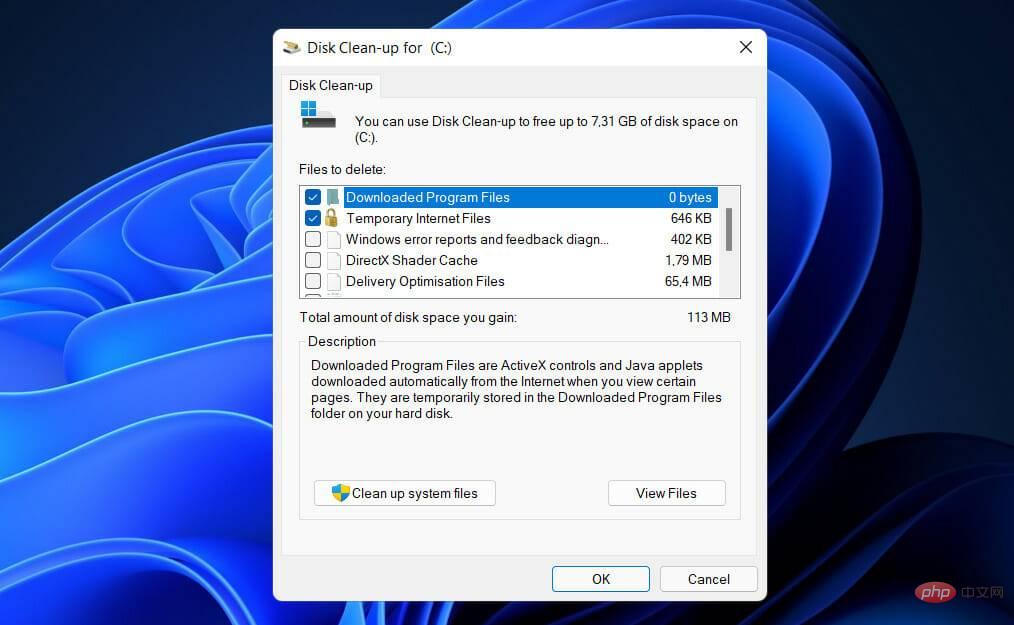
Dies kann dazu führen, dass sich die magnetische Oberfläche verformt und Mikrorisse entstehen, was einen schwerwiegenden Defekt darstellt, der die Datenübertragung und -speicherung behindern kann.
Eine weitere Ursache ist ein Stromstoß, der entsteht, wenn der Stromfluss kurzzeitig unterbrochen wird und dann wieder neu startet. Sie kann durch verschiedene Faktoren verursacht werden, von Blitzeinschlägen bis hin zu Stromausfällen.
Wenn Sie die Leistung und Stabilität Ihrer Festplatte weiter verbessern möchten, schauen Sie sich an, wie Sie die Datenträgerbereinigung in Windows 11 durchführen.
Wenn Sie alternativ feststellen, dass Ihre Festplatte nach einem Windows 11-Update fehlt, zögern Sie nicht, den verankerten Link zu besuchen, um zu erfahren, wie Sie das Problem beheben können.
Abschließend berichteten Benutzer, dass sie von der Lektüre unseres Beitrags über die fehlende SSD-Erkennung durch Windows 11 profitiert haben, da sie den Fehler schnell beheben konnten.
Das obige ist der detaillierte Inhalt vonSo beheben Sie einen Festplattenfehler in Windows 11. Für weitere Informationen folgen Sie bitte anderen verwandten Artikeln auf der PHP chinesischen Website!


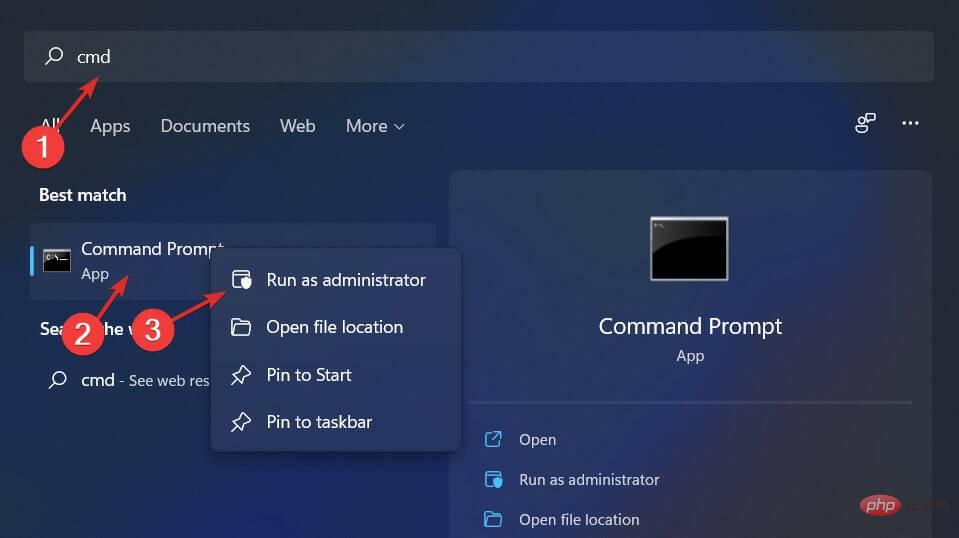 Nachdem die Eingabeaufforderung geöffnet ist, geben Sie den folgenden Befehl ein oder kopieren Sie ihn und fügen Sie ihn ein und drücken Sie #🎜🎜 # Geben Sie ein
Nachdem die Eingabeaufforderung geöffnet ist, geben Sie den folgenden Befehl ein oder kopieren Sie ihn und fügen Sie ihn ein und drücken Sie #🎜🎜 # Geben Sie ein